У даній статті я детально розгляну питання базової налаштування роутерів mikrotik на прикладі бюджетної і найпопулярнішої моделі RB951G-2HnD. Дана інструкція підійде практично до будь-якої моделі, так як всі вони зроблені на базі однієї і тієї ж операційної системи.
Роутери Mikrotik routerboard досить давно з'явилися на ринку, але так до сих пір і не завоювали велику популярність. Хоча свою нішу зайняли. Особисто я вважаю, що це відмінний роутер для дому, по надійності у нього немає конкурентів. Це дійсно маршрутизатор, який можна один раз налаштувати і забути. Особисто мені ще жодного разу не траплялося пристрій, який би доводилося примусово перезавантажувати, щоб вивести його з коми, як це часто буває з іншими бюджетними залізяччям.
Поширення серед домашніх користувачів стримує в першу чергу складність настройки. І хоча більш чи менш просунутому користувачеві може здатися, що нічого тут складного немає. Але насправді є. І я часто стикався з проханнями налаштувати роутер будинку для роздачі інтернету по wifi, так як купили по чиємусь рекомендації користувачі самі не могли повністю налаштувати потрібний функціонал, хоча інструкцій в інтернеті вистачає.
Цю прогалину я хочу заповнити і написати детальну покрокову інструкцію з налаштування мікротіка з нуля для чайників на прикладі найбільш підходящою для будинку моделі RB951G-2HnD. У мене давно підготовлена особиста шпаргалка у вигляді текстового файлу. По ній я буквально за 10 хвилин налаштовую роутер і віддаю користувачеві. Тобто реально нічого складного немає, якщо знаєш, що робиш. На основі цієї шпаргалки я і напишу матеріал.
Опис Mikrotik RB951G-2HnD
Ось він, герой сьогоднішньої статті - Mikrotik RB951G-2HnD. Його опис, відгуки та вартість можна швидко перевірити на сайті. За кількістю відгуків вже можна зробити висновок про певну популярності цього роутера.
Зовнішній вигляд пристрою.

Важливою особливістю цього роутера, якій особисто я активно користуюся, є можливість живити його за допомогою спеціального poe адаптера.

На зображенні він праворуч. Береться стандартний блок живлення від роутера і poe адаптер. Блок живлення підключається до адаптера, а від адаптера вже йде патч корд в перший порт routerboard. Маршрутизатор можна повісити на стіну в будь-яке місце, немає необхідності прив'язуватися до розетки. Відразу зазначу, що живити роутер можна тільки poe адаптером мікротіка. У нього інший стандарт і звичні poe свитчи 802.3af не підійдуть.
Існує схожа модель RB951Ui-2HnD. Вона відрізняється від описуваної мною тільки тим, що у неї 100Mb порт, а у RB951G-2HnD 1Gb. Якщо для вас ці відмінності не принципові, то можете купувати більш дешеву модель. В іншому вони ідентичні.
Будемо потихеньку рухатися далі. Як найпростіше налаштувати мікротік? Я для цього використовую стандартну утиліту winbox. Можна користуватися і web інтерфейсом, але особисто мені набагато зручніше winbox. Так що для продовження налаштування завантажуйте її на комп'ютер.
Скидання налаштувань роутера
Підключаємо роутер до мережі, подаємо харчування і запускаємо на комп'ютері winbox. Переходимо на вкладку Neighbors і чекаємо, коли утиліта знайде наш мікротік. Це може зайняти якийсь час. Про всяк випадок можна натиснути Refresh. якщо роутер довго не виявляється.
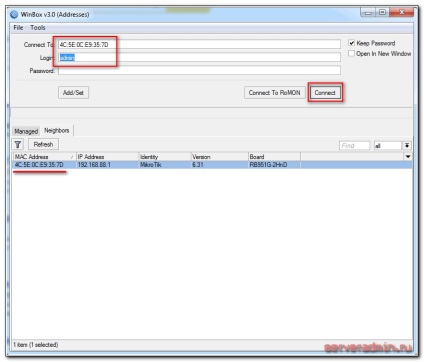
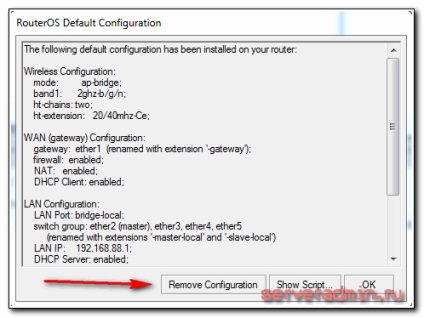
Тут їх можна або залишити, або видалити. Я завжди видаляю, так як стандартні настройки найчастіше не підходять під конкретну ситуацію. Наведу кілька прикладів, чому це так:
Так що ми натискаємо Remove Configuration. щоб видалити настройки. Після цього роутер перезавантажиться. Чекаємо приблизно хвилину і підключаємося до нього знову.
Якщо ви з якоїсь причини не видалили відразу предустановки, то виконати скидання налаштувань в mikrotik на заводські можна пізніше. Для цього треба в терміналі набрати спочатку system. а потім reset. У вас запитають підтвердження і після цього routerboard перезавантажиться із заводськими настройками.
оновлення прошивки
Після очищення налаштувань я рекомендую відразу виконати оновлення прошивки роутера Mikrotik. Для цього йдемо в розділ Download офіційного сайту і викачуємо потрібний файл. В даному випадку це платформа mipsbe. пакет для завантаження Main package. Завантажуємо його на комп'ютер і підключаємося до роутера за допомогою winbox. Вибираємо зліва розділ Files. Потім відкриваємо поруч два вікна - один з файлом прошивки, другий з winbox і перетягуємо мишкою файл з папки в winbox в список файлів.
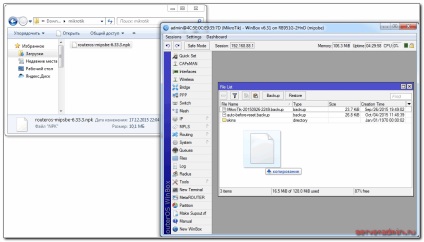
Чекаємо закінчення завантаження прошивки і перезавантажуємо мікротік. Прошивка оновиться під час завантаження роутера. Почекати доведеться хвилини 3. Поле цього знову підключаємося до пристрою. Після оновлення прошивки, потрібно оновити завантажувач. Робиться це в пункті меню System - RouterBoard. Заходьте туди, перевіряєте рядки Current Firmware і Upgrade Firmware. Якщо вони відрізняються, то тиснете кнопку Upgrade. Якщо однакові, то можна нічого не робити.
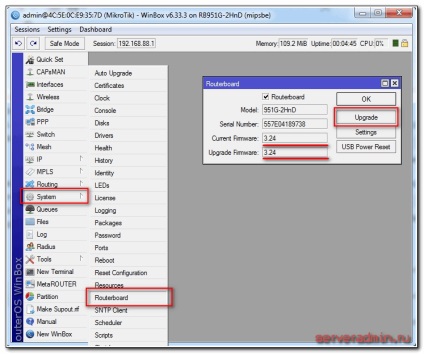
Перевірити версію встановленої прошивки можна в розділі System - Packages.
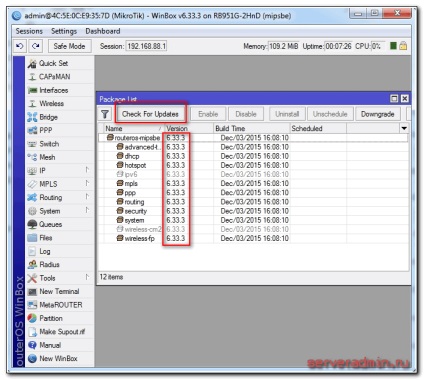
У моєму випадку версія прошивки - 6.33.3. У майбутньому, коли на роутері буде налаштований інтернет, оновлюватися можна автоматично в цьому розділі, натискаючи на Check For Updates.
Прошивку оновили, можна приступати до налаштування.
Об'єднання портів в бридж
Однією з особливостей роутерів mikrotik routerboard є відсутність встановлених налаштувань портів. Пояснюю на пальцях, що це таке. Купуючи звичайний бюджетний роутер, ви побачите підпису до портів. На одному з них обов'язково буде написано WAN, на інших або нічого не буде написано, або LAN. Тобто у вас вже буде один порт налаштований певним чином для підключення інтернету і інші порти будуть об'єднані в switch для зручності підключення обладнання.
У Mikrotik не так. Там все порти рівнозначні і WAN портом може стати абсолютно будь-який, який забажаєте. Так як я 1-й порт використовую для підключення харчування, як WAN у мене буде виступати 5-й порт. А все решта я об'єднаю в єдину мережу за допомогою bridge і додам до них wifi інтерфейс.
Будемо вважати, що 1-й порт у нас майстер-порт, хоча це не обов'язково, майстер портом може стати будь-який вільний порт. Зазначимо всім іншим портам використовувати його в якості майстра. Для цього в winbox йдемо в розділ Interfaces. вибираємо ether2. два рази натискаємо на нього мишкою і потрапляємо в його налаштування. Там шукаємо поле Master Port. в випадаючому списку вибираємо ether1.
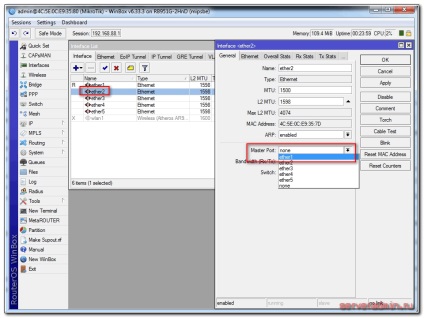
Зберігаємо налаштування. Те ж саме робимо для всіх інших портів, крім 5-го. Навпаки налаштованого порту повинна з'явитися буква S.
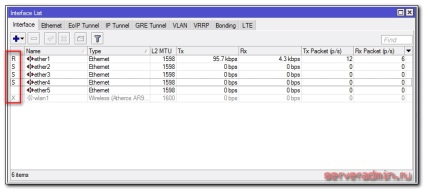
Ми об'єднали порти з 1 по 4 в свитч, тепер об'єднаємо їх з wifi інтерфейсом в bridge. Для цього йдемо в розділ Bridge. натискаємо на плюсик і тиснемо ОК. Всі настройки залишаємо за замовчуванням.
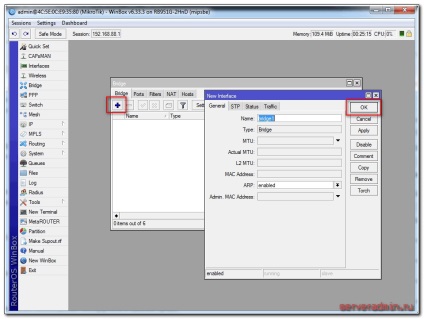
У нас з'явився bridge1. Переходимо на вкладку ports і тиснемо плюсик. Вибираємо ether1 і тиснемо ОК.
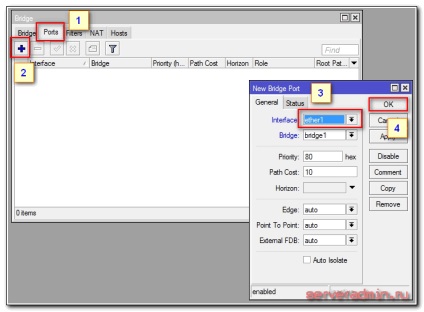
Вас відключить від роутера. Так і повинно бути, підключайтеся знову. Йдемо в той же розділ і ще раз натискаємо плюс і додаємо інтерфейс wlan1. Має вийти ось так:
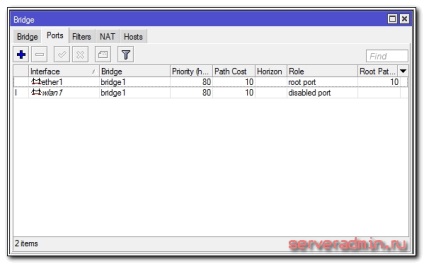
Ми об'єднали всі необхідні інтерфейси в бридж для організації єдиного простору для всіх підключених пристроїв.
Налаштування статичної IP
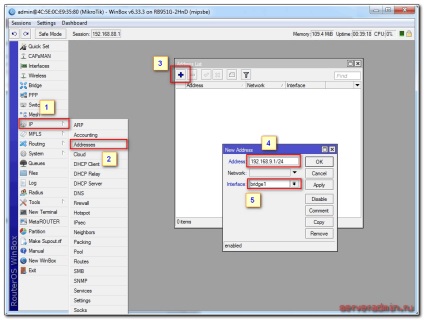
Налаштування інтернету в мікротік
Зараз саме час підключитися до провайдера і налаштувати інтернет. Тут важко охопити всі можливі варіанти підключення. Їх може бути багато. Я розгляну два найпопулярніші способи:
- Ви отримуєте настройки від провайдера автоматично по dhcp.
- Провайдер дав вам готові настройки і ви їх вводите вручну.
Як я вже писав раніше, для підключення до провайдера ми будемо використовувати 5-й порт. Підключайте провід провайдера.
Для отримання настройок по dhcp переходите в winbox в розділ IP -> DHCP Client і тисніть плюсик. Вибираєте інтерфейс ether5 і тиснете ОК.
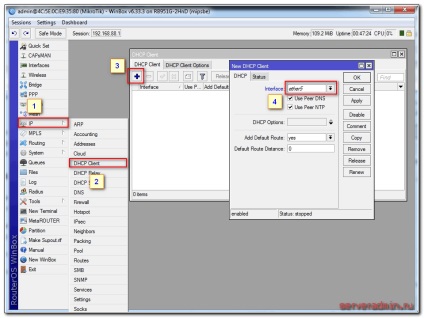
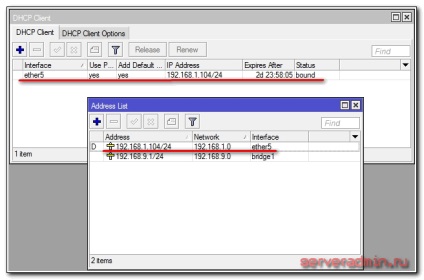
Розглянемо варіант, коли провайдер видав всі налаштування і вам потрібно самим їх задати. Будемо вважати, що наші настройки інтернету наступні:
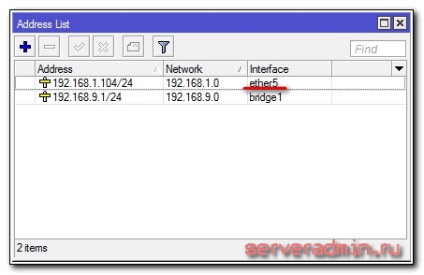
Далі нам потрібно встановити шлюз за замовчуванням. Без цього обов'язкового кроку інтернет не запрацює. Йдемо в розділ IP -> Routes і тиснемо плюсик для додавання шлюзу за замовчуванням. У Dst. Address залишаємо як є 0.0.0.0/0. а в поле Gateway вписуємо шлюз провайдера і тиснемо ОК.
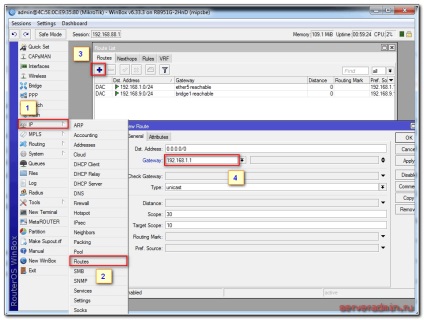
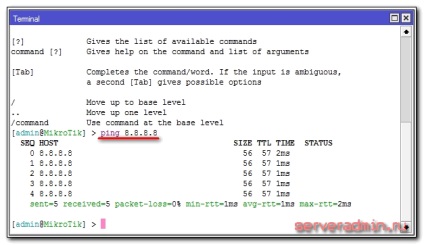
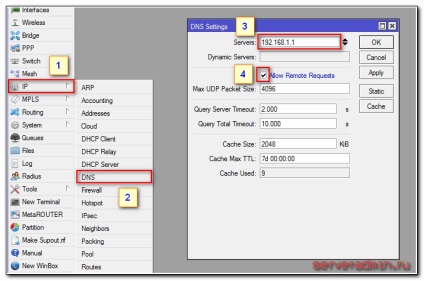
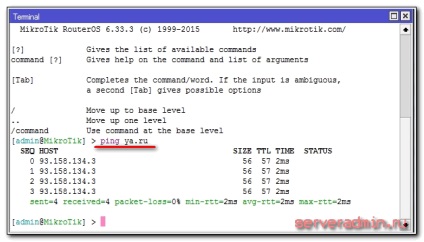
На даному маршрутизаторі вже є вихід в інтернет. На нам потрібно його налаштувати для користувачів. Для цього продовжуємо настройку mikrotik.
Налаштування dhcp сервера
Для того, щоб підключені пристрої могли отримувати мережеві настройки автоматично з роутера, на ньому необхідно налаштувати DHCP сервер. Робиться це не складно, я зараз по кроках все розпишу. Йдемо в IP -> DHCP. переходимо на вкладку DHCP і натискаємо DHCP Setup. Нам пропонують вибрати інтерфейс, на якому буде працювати сервер. Вибираємо bridge1.
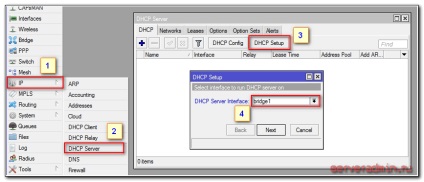
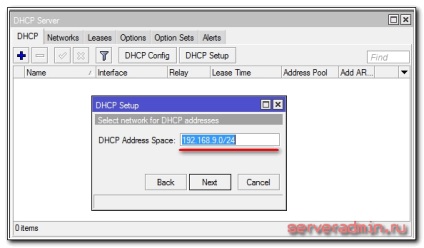
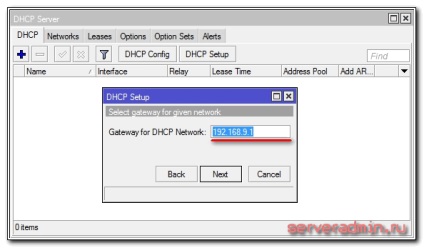
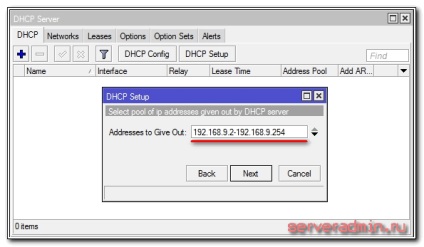
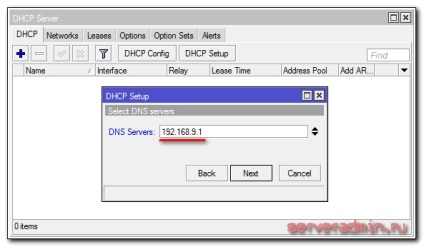
Наступний параметр залишаємо за замовчуванням і тиснемо Next. На цьому настройка dhcp сервера для локальної мережі закінчена.
Якщо ми зараз проводом підключимо будь-якого клієнта до mikrotik, то він отримає мережеві настройки, але в інтернет вийти не зможе. Бракує ще однією важливою настройки - NAT.
Налаштування NAT
Йдемо в розділ IP -> Firewall. відкриваємо вкладку NAT і тиснемо плюсик. На вкладці General вказуємо тільки один параметр Out. Interface - ether5 (інтерфейс підключення до провайдера), все інше не чіпаємо.
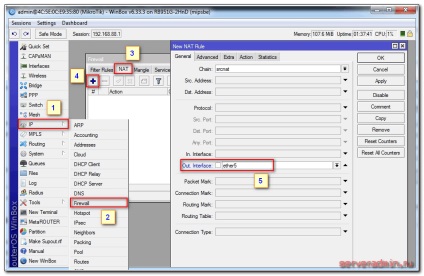
Переходимо на вкладку Action, вибираємо в випадаючому списку masquerade. Решта не чіпаємо і тиснемо ОК.
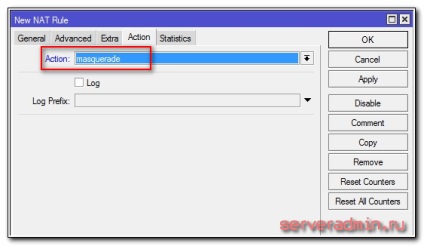
Все, NAT налаштували. Тепер якщо підключити клієнта проводом в один з портів, то він отримає мережеві настройки по DHCP і матиме доступ до інтернету. Нам залишилося зовсім небагато - налаштувати wifi для підключення бездротових клієнтів.
Налаштування wifi точки доступу в mikrotik
Наш роутер майже готовий до роботи. Залишилося тільки налаштувати wi fi точку доступу і можна про нього забувати :). Налаштування wifi в мікротіке заслуговує окремої статті. Там дуже багато нюансів і можливостей. Ми зараз зробимо найпростішу настройку, яка підійде і повністю задовольнить потреби домашнього wifi роутера. А для більш глибоких знань можна буде скористатися окремим матеріалом на цю тему.
Насамперед активуємо бездротової інтерфейс. За замовчуванням він вимкнений. Йдемо в розділ Wireless. вибираємо wlan1 і тиснемо синю галочку.
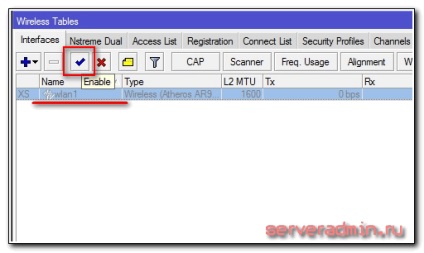
Інтерфейс з сірого стане світлим. Переходимо на вкладку Security profiles, два рази тиснемо мишкою на рядок з профілем default. В поле Mode вибираємо dynamic keys. Ставимо галочки навпроти WPA PSK і WPA2 PSK і aes ccm. В поля WPA Pre-Shared Key і WPA2 Pre-Shares Key вводимо пароль від майбутньої бездротової мережі.
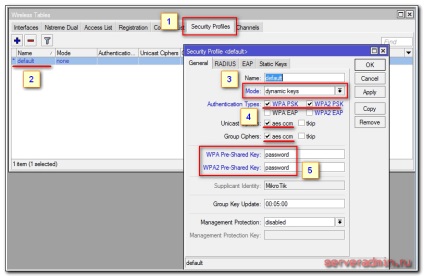
Зберігаємо налаштування. Повертаємося на вкладку Interfaces і два рази тиснемо на wlan1, відкриваються налаштування wifi інтерфейсу мікротіка. Переходимо на вкладку Wireless. Виставляємо настройки як у мене на скріншоті.
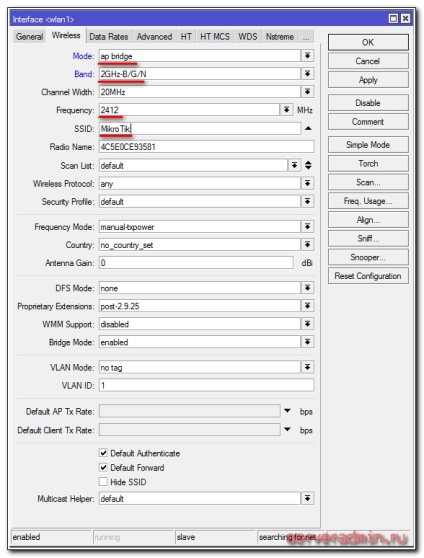
Звертаю увагу на наведене нижче
- SSID - ім'я вашої бездротової мережі. Пишіть те, що хочеться.
- Frequency - частота, що відповідає одній з 12-ти каналів. Найперше значення це перший канал і так далі. Тут рекомендується вибрати той канал, який в вашому конкретному випадку найменше зайнятий іншими точками доступу. Якщо ви не знаєте що це за канали і як їх перевірити, то не звертайте уваги, може вибрати будь-яке значення зі списку.
Зберігаєте настройки, натискаючи ОК. Все, wifi точка доступу на mikrotik налаштована, можна перевіряти. Запускаєте будь-який пристрій, шукаєте вашу мережу, вводите пароль доступу і перевіряєте інтернет. Все повинно працювати.
На цьому основна настройка мікротіка закінчена, але я рекомендую виконати ще кілька налаштувань для зручності і безпеки.
Зміна пароля адміністратора за замовчуванням
Як я вже писав раніше, пароль адміністратора за замовчуванням в mikrotik не заданий, він порожній. Ім'я користувача - admin. Давайте встановимо свій пароль для обмеження доступу сторонніх до налаштувань. Для цього йдемо в розділ System -> Users. Вибираємо єдиного користувача admin. тиснемо правою кнопкою миші і вибираємо самий останній пункт password.
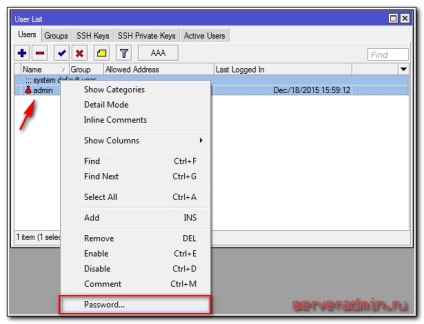
У віконці 2 рази вводимо свій пароль і зберігаємо його. Тепер, щоб підключитися через winbox потрібно буде вказати не тільки користувача admin, але і встановлений пароль.
Налаштування часу
Я рекомендую встановлювати правильний час і включати його автоматичну синхронізацію. Це може стати в нагоді, якщо вам знадобиться подивитися якісь логи і зіставити час. Якщо воно не буде встановлено, то це важко зробити. Так що налаштуємо його. Йдемо в System -> Clock. встановлюємо вручну час, дату і часовий пояс.
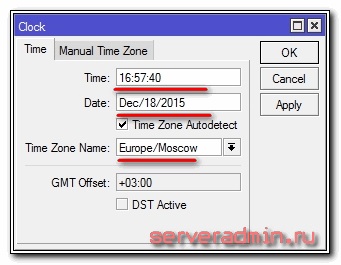
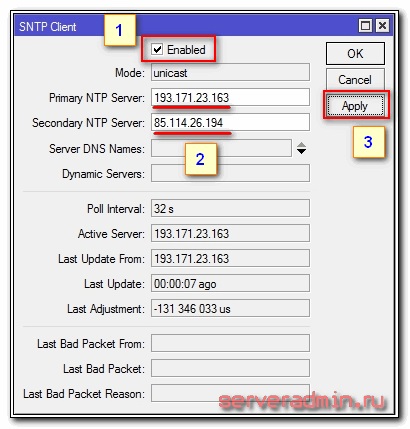
Тепер годинник роутера завжди матимуть актуальний час.
На цьому базова настройка роутера mikrotik для домашнього користування закінчена. Можна встановлювати його на місце і користуватися.